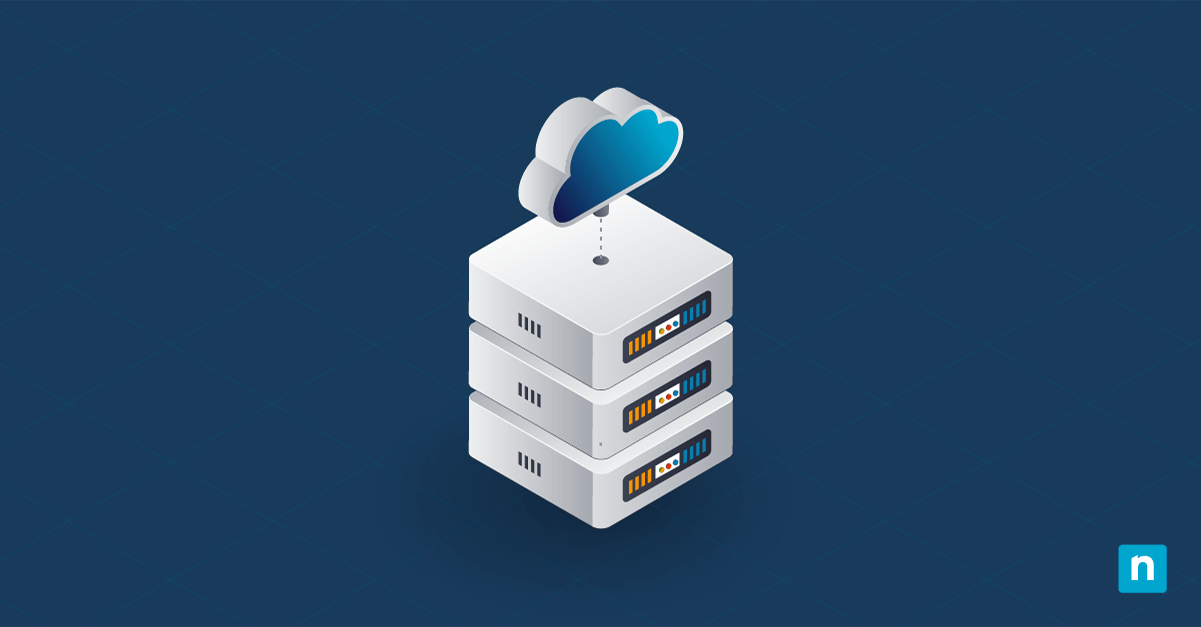Überlegen Sie, von Windows 11 Pro auf die Home-Edition zurückzuwechseln? Der einzig richtige Weg ist eine Neuinstallation von Windows 11 Home, bei der das Laufwerk neu formatiert wird, um mit einem neuen Betriebssystem zu beginnen.
Zwar werden im Internet Abhilfemaßnahmen wie Änderungen an der Registrierung und die Verwendung von generischen Produktschlüsseln vorgeschlagen, doch besteht dabei die Gefahr, dass das System instabil wird, die Installation fehlschlägt und Komponenten der Pro-Edition übrig bleiben. Für ein garantiert problemloses Downgrade bleibt eine Neuinstallation der einzige zuverlässige Weg.
In diesem Leitfaden helfen wir Ihnen, Ihr System sicher von Windows 11 Pro auf Home zu downgraden, und behandeln dabei Sicherungsstrategien, Lizenzierung und Neuinstallation.
Schritt-für-Schritt-Methode: Windows 11 Home sauber installieren
Bei einer Neuinstallation wird die Windows 11 Pro-Installation auf Festplattenebene ersetzt, wobei die Partitionen gelöscht und die Home-Edition neu installiert wird.
📌 Anwendungsfall: Ein Downgrade auf die Home-Edition ist ideal, wenn Sie die Komplexität der Business-Tools der Pro-Edition beseitigen und Ihr System für die private oder nichttechnische Nutzung vereinfachen möchten. Außerdem lassen sich so unnötige Pro-Lizenzgebühren vermeiden, wenn erweiterte Funktionen nicht benötigt werden. Dadurch wird Ihr Gerät entrümpelt und für den persönlichen Gebrauch optimiert.
📌 Voraussetzungen: Um die Installation ohne Probleme zu starten, müssen Sie Folgendes sicherstellen.
- Sichern Sie alle Ihre Dateien, da bei diesem Vorgang Ihr Laufwerk vollständig gelöscht wird.
- Sie haben einen gültigen Windows 11 Home Produktschlüssel oder eine digitale Lizenz.
- Bereiten Sie ein USB-Laufwerk mit mindestens 8 GB Speicherplatz als Installationsmedium vor.
- Laden Sie die Windows 11 Home ISO mit dem Media Creation Tool von Microsoft herunter.
- Stellen Sie sicher, dass Ihr Gerät die Mindestanforderungen von Windows 11 erfüllt, wie z. B. TPM 2.0, Secure Boot, 64 GB Speicher usw.
Wir empfehlen auch einen Blick auf ⚠️Dinge, auf die Sie achten sollten bevor Sie fortfahren.
Schritte zum Downgrade von Windows 11 Pro auf Home:
1. Sichern Sie alle Daten:
- Speichern Sie vor dem Downgrade Ihres Systems wichtige Dateien, die Sie behalten möchten, auf einem externen Laufwerk oder einem Cloud-Dienst wie OneDrive oder Google Drive.
💡 TIPP: Sie können auch Browser-Lesezeichen und App-Lizenzen (z. B. Office 365) exportieren.
⚠️ Warnung: Backups sind nicht verhandelbar. Beim Löschen von Partitionen wird alles in Ihrem System gelöscht. Prüfen Sie ⚠️ Dinge, auf die man achten sollte um mehr zu erfahren.
2. Erstellen Sie Windows 11 Home-Installationsmedien:
- Herunterladen Microsofts Tool zur Medienerstellung und führen Sie es dann aus.
- Wählen Sie Windows 11 Home, und verwenden Sie ein USB-Laufwerk mit mehr als 8 GB.
3. Booten Sie von dem USB-Laufwerk:
- Stecken Sie die USB in Ihr Gerät.
- Starten Sie Ihren PC neu und drücken Sie dann während des Starts F12/DEL/ESC .
- Wählen Sie USB aus dem Boot-Menü.
4. Starten Sie Windows Setup:
- Klicken Sie auf Jetzt installieren.
- Überspringen Sie vorerst die Eingabe eines Produktschlüssels.
5. Wählen Sie Windows 11 Home:
- Wählen Sie an der Eingabeaufforderung Windows 11 Home.
- Wenn die Editionen nicht angezeigt werden, geben Sie einen Home Edition Produktschlüssel ein oder modifizieren Sie den USB mit einer PID. txt-Datei (siehe Auswahl erzwingen unten).
6. Löschen Sie alle Partitionen:
- Wählen Sie Benutzerdefiniert: Nur Windows installieren.
- Markieren Sie jede Partition.
- Klicken Sie auf Löschen , bis nur noch Nicht zugewiesener Speicherplatz übrig ist.
7. Installieren Sie Windows 11 Home:
- Wählen Sie die Option unallocated space und klicken Sie dann auf Next.
- Warten Sie die Installation ab. (Der PC wird automatisch neu gestartet).
8. Vollständige Einrichtung:
- Folgen Sie den Aufforderungen, um die Sprache, das Netzwerk und das Benutzerkonto des Systems zu konfigurieren.
- Sie können sich mit Ihrem Microsoft-Konto anmelden.
Sie können mit der Wiederherstellung Ihrer Dateien und Anwendungen im neuen System beginnen.
Optional Auswahl der Home Edition erzwingen
Wenn Windows Setup Windows 11 Home während der Installation nicht finden oder anbieten kann, können Sie Ihr USB-Installationsprogramm mit ei.cfg oder PID. txt ändern.
Option 1: über die Datei ei.cfg
- Öffnen Sie Ihrbootfähiges USB-Laufwerk und navigieren Sie dann zum Ordner sources .
- Erstellen Sie eine neue Textdatei mit dem Namen ei.cfg mit genau diesem Inhalt:
[EditionID]
Kern
[Kanal]
Einzelhandel
[VL]
0
Dadurch wird das Setup gezwungen, Windows 11 Home als einzige Option anzuzeigen.
Option 2: über die Datei PID.txt
- Erstellen Sie im gleichen Ordner sources auf Ihrem bootfähigen USB-Laufwerk eine PID. txt.
- Fügen Sie Ihren gültigen Windows 11 Home-Produktschlüssel hinzu:
[PID]
Wert=XXXXX-XXXXX-XXXXX-XXXXX-XXXXX
Ersetzen Sie XXXXX-XXXXX-XXXXX-XXXXX-XXXXX durch Ihren 25-stelligen Produktschlüssel.
Aktivieren von Windows 11 nach dem Downgrade
Die Aktivierung verläuft bei den meisten Geräten reibungslos, doch damit das Downgrade erfolgreich verläuft, sollten Sie die folgenden Hinweise beachten.
⚠️ Wichtig: Für die Aktivierung ist ein Internetzugang erforderlich.
Automatische Aktivierung (die meisten Geräte):
- Wenn Ihr PC ursprünglich mit Windows 11 Home ausgestattet war, wird die neue Home-Edition innerhalb weniger Stunden nach dem Herstellen einer Internetverbindung automatisch aktiviert.
- Aufgerüstete Systeme, z. B. von Windows 10 Home auf Windows 11 Pro und dann Windows 11 Home Edition, werden über die digitalen Lizenzserver von Microsoft reaktiviert.
Manuelle Aktivierung (falls erforderlich):
- Öffnen Sie Einstellungen (Win + I).
- Gehen Sie auf System und wählen Sie dann Aktivierung.
- Klicken Sie auf Produktschlüssel ändern.
- Geben Sie Ihren 25-stelligen Windows 11 Home-Produktschlüssel ein.
⚠️ Wichtige Hinweise
In diesem Abschnitt werden mögliche Herausforderungen hervorgehoben, die Sie beim Befolgen dieser Anleitung im Blick behalten sollten.
Risiken | Mögliche Konsequenzen | Korrekturen |
| 1. Unvollständige Sicherung | Dies kann zum dauerhaften Verlust persönlicher Dateien, Lizenzen oder App-Daten führen | Verwenden Sie die 3-2-1-Backup-Regel: 3 Kopien, 2 Medientypen (Cloud + externes Laufwerk), 1 Offsite-Sicherung. |
| 2. Beschädigte Installationsmedien | Dies kann zu einem fehlgeschlagenen Setup, Boot-Schleifen oder einem nicht bootfähigen System führen | Überprüfen Sie die USB-Integrität mit Rufus (Prüfsummenprüfung) vor dem Booten; erstellen Sie das Medium bei Bedarf neu |
| 3. Versehentliches Löschen von Partitionen | Datenverlust auf sekundären Laufwerken (wie D: oder E:) | Trennen Sie nicht-OS-Laufwerke vor der Installation physisch ab |
| 4. Ungültiger Produktschlüssel | Aktivierungsfehler, eingeschränkte OS-Funktionalität | Abrufen des OEM-Schlüssels über PowerShell: wmic path softwarelicensingservice get OA3xOriginalProductKey |
| 5. ei.cfg/PID.txt Fehler | Die Einrichtung stürzt ab oder es wird die falsche Edition installiert | Testen Sie Änderungen zunächst in einer VM. Bewahren Sie außerdem einen unbearbeiteten USB-Stick als Backup auf |
| 6. OEM-Lizenz stimmt nicht überein | Windows bleibt nach einem Downgrade unaktiviert | Wenden Sie sich an den Herstellersupport mit dem Gerät SN, um die vorinstallierte Home-Berechtigung zu bestätigen |
| 7. TPM/Secure Boot-Probleme | Blockierte oder instabile Installation | Überprüfen Sie die Anforderungen über tpm. msc und msinfo32 (überprüfen Sie „Secure Boot State“) vor dem Downgrade |
Wichtige Überlegungen beim Downgrade auf Windows 11 Home
Beachten Sie diese kritischen Faktoren bei der Planung Ihres Downgrades von Windows 11 Pro auf Home:
Die Herabstufung ist ein dauerhafter und nicht umkehrbarer Prozess
Im Gegensatz zu einem Versions-Upgrade ist für dieses Downgrade eine vollständige Neuinstallation erforderlich. Microsoft verfügt nicht über eine eigene Methode zum Speichern von Anwendungen, Einstellungen oder Benutzerprofilen, daher ist ein Sicherungslaufwerk erforderlich. Alle Software und benutzerdefinierten Konfigurationen werden gelöscht.
Die in Windows 11 Home entfernten Funktionen der Pro-Edition
Wenn Sie ein Downgrade auf Windows 11 Home Edition durchführen, verlieren Sie die folgenden Pro-exklusiven Tools:
- Bitlocker
- Gruppenrichtlinien-Editor
- Hyper-V-Virtualisierung
- Domäne/Active Directory verbinden
- Remote-Desktop-Hosting
OEM-Lizenzierung kann nicht gefunden werden
Geräte, auf denen Windows 11 Home vorinstalliert ist, werden nach der Installation automatisch aktiviert, da die Lizenzen in die Firmware integriert sind. Einzelhandelslizenzen erfordern eine manuelle Eingabe unter Einstellungen > Aktivierung. Überprüfen Sie die Aktivieren von Windows 11 nach dem Downgrade abschnitt für weitere Details.
Sichern Sie Pro-Treiber, um Kompatibilitätsrisiken zu vermeiden
Sichern Sie die Pro-Treiber zunächst in PowerShell mit diesem Befehl:
pnputil /export-driver * C:\Drivers-Backup
Der Home-Edition fehlen möglicherweise unternehmenstaugliche Treiber für Business-Hardware wie Intel vPro und spezielle GPUs.
Downgrade von Windows 11 Pro auf Home der Einfachheit halber
Ein Downgrade von Windows 11 Pro auf Home ist die Lösung, wenn Unternehmensfunktionen wie Hyper-V oder BitLocker nicht mehr benötigt werden. Wenn Sie diese Anleitung befolgen, erhalten Sie eine stabile Einrichtung der Home-Edition ohne die Komplexität der Pro-Edition. Denken Sie daran, dass bei einer Neuinstallation alles gelöscht wird, aber mit einer sorgfältigen Vorbereitung können Sie problemlos zu einem leichteren und kostengünstigeren Windows übergehen.
Verwandte Themen: